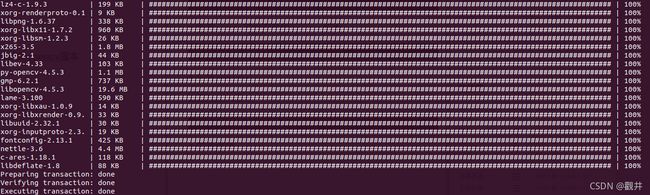1.进入conda环境
conda activate [虚拟环境名称]
2.查看conda可以安装的opencv版本
conda search opencv

3.安装opencv
这里安装4.5.3版本
conda install opencv=4.5.3
4.安装成功
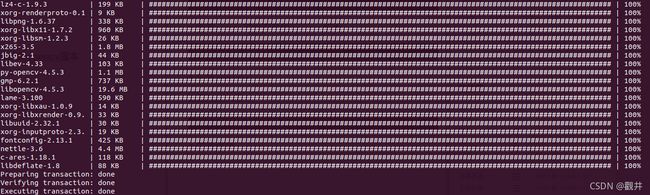
5.使用conda虚拟环境中的opencv
在CmakeLists.txt中加入以下内容,目录/home/xxx/envs/opencv/share/OpenCV为opencv在虚拟环境中的安装目录
set(OpenCV_DIR /home/xxx/envs/opencv/share/OpenCV)